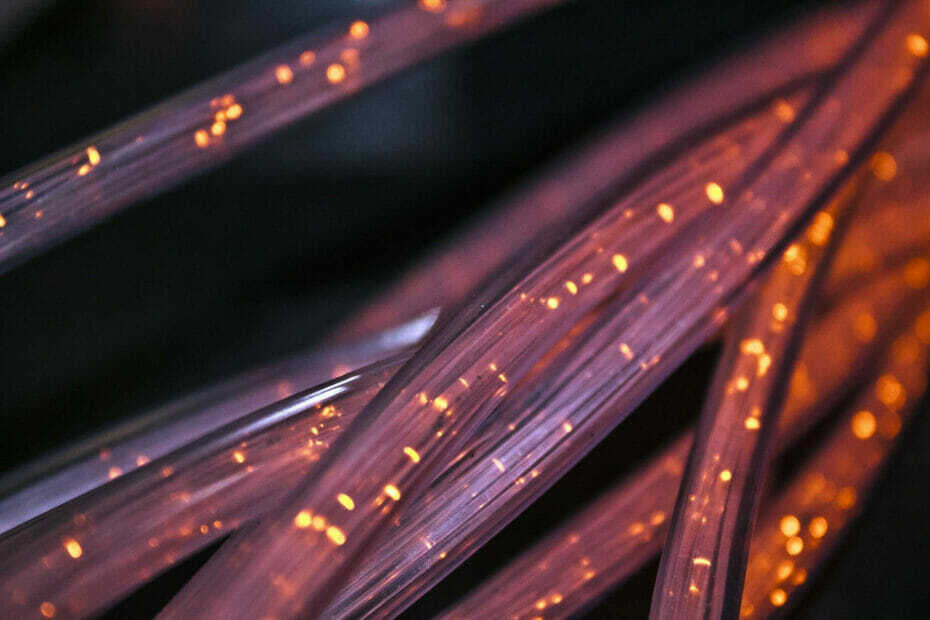명령 프롬프트를 사용하면 Wi-Fi 신호 강도에 대한 모든 정보를 알 수 있습니다.
- Wi-Fi 신호 강도가 궁금하십니까? 추가 도구 없이도 그것이 얼마나 강한지 알아낼 수 있는 방법이 있습니다.
- 작업 표시줄에서 명령 프롬프트까지 신호 강도를 확인하고 원하는 강도 수준에 도달할 때까지 그에 따라 조정할 수 있습니다.
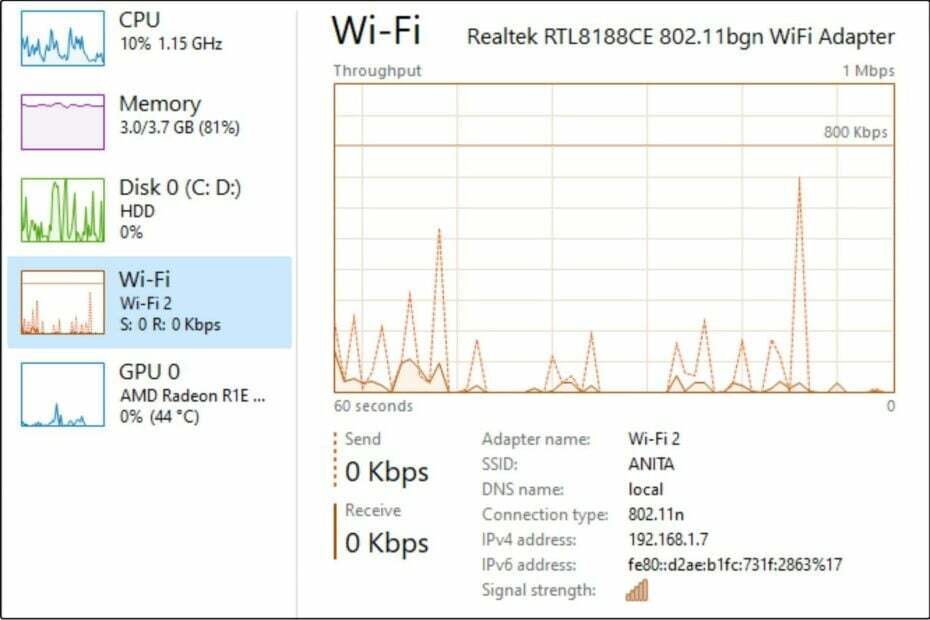
엑스다운로드를 클릭하여 설치하세요. 파일
Fortect로 Windows 11 OS 오류를 수정하세요.
- Fortect를 다운로드하여 PC에 설치하세요.
- 도구를 실행하고 스캔 시작 문제를 일으키는 깨진 파일을 찾으려면. 문제.
- 마우스 오른쪽 버튼을 클릭하세요. 수리 시작 컴퓨터 보안에 영향을 미치는 문제를 해결합니다. 성능.
Wi-Fi 또는 무선 라우터를 사용하는 경우 Wi-Fi 신호 강도를 확인하는 것이 좋습니다. 이는 연결에 중요합니다. Wi-Fi 신호 강도는 연결된 무선 네트워크의 강도입니다.
다음과 같은 경우 속도가 느려지고 연결이 더 많이 끊길 수 있습니다. 약한 Wi-Fi 신호. 신호 강도를 확인하면 그에 따라 라우터를 조정하여 속도를 높이는 데 도움이 됩니다. 여기에서 Wi-Fi 신호 강도를 확인하는 방법을 알아보세요.
Wi-Fi 신호 강도에 영향을 미치는 요인은 무엇입니까?
인터넷에 연결할 수 없으면 아무것도 할 수 없기 때문에 컴퓨터의 Wi-Fi 신호 강도를 확인하는 것이 중요합니다.
Wi-Fi 신호 강도는 다음을 포함한 여러 요인에 따라 달라집니다.
테스트, 검토 및 평가 방법은 무엇입니까?
우리는 지난 6개월 동안 콘텐츠 제작 방식에 대한 새로운 검토 시스템을 구축하기 위해 노력해 왔습니다. 이를 사용하여 우리는 우리가 만든 가이드에 대한 실제 실무 전문 지식을 제공하기 위해 대부분의 기사를 다시 작성했습니다.
자세한 내용은 다음을 참조하세요. WindowsReport에서 테스트, 검토 및 평가하는 방법.
- 귀하의 위치 – 액세스 포인트에서 너무 멀리 떨어져 있으면 신호를 다시 보낼 만큼 충분한 전력을 얻을 수 없습니다. 라우터에서 멀어질수록 신호는 약해집니다.
- 사용 중인 장치 유형 – 오래된 라우터를 사용하는 경우 Wi-Fi 수요를 따라잡는 데 어려움을 겪을 수 있습니다. 이 경우 다음을 고려하십시오. 최신 모델로 업그레이드 더 많은 처리 능력을 가지고 있습니다.
- 그 지역이 얼마나 붐비는지 – 주변에 사람이 많거나 신호를 차단하는 벽이 많은 경우 네트워크 연결 및 데이터 수신에 문제가 발생할 수 있습니다.
Windows 11에서 Wi-Fi 신호 강도를 어떻게 확인하나요?
1. 작업 표시줄 사용
작업 표시줄은 Wi-Fi 신호 강도를 가장 쉽게 알 수 있는 신호입니다. 오른쪽 하단의 신호 표시줄을 클릭하면 사용 가능한 다른 연결과 함께 Wi-Fi 메뉴가 나타납니다. 이 창을 열면 연결 강도가 얼마나 강한지 확인할 수 있습니다.

막대가 가득 차 있으면 연결이 강한 것입니다. 막대가 1~2개인 경우에는 인터넷 연결에 문제가 있을 수 있습니다. 신호 강도가 낮다면 라우터나 모뎀에서 충분한 전력을 공급받지 못하고 있다는 의미일 수 있습니다.
2. 작업 관리자 사용
- 을 치다 윈도우 키, 유형 작업 관리자 검색창에서 열려 있는.

- 다음으로 이동하세요. 성능 탭을 클릭하고 와이파이.

- 하단에서 Wi-Fi 신호를 확인할 수 있어야 합니다. 다시 말하지만, 연결 강도는 막대가 얼마나 가득 차 있는지에 따라 달라집니다.
3. 설정 앱 사용
- 을 치다 윈도우 키를 누르고 클릭하세요 설정.

- 로 이동 네트워크 및 인터넷, 그런 다음 클릭하세요 와이파이.

- 사용 가능한 네트워크가 각각 상태 표시줄과 함께 나열됩니다. 막대가 더 많을수록 연결이 더 강력해집니다.
- 라우터를 액세스 포인트로 전환하는 방법
- 액세스 포인트를 위한 5가지 최고의 라우터 [2023 목록]
- 액세스 포인트가 라우터와 동일한 SSID를 가질 수 있습니까?
- PC에서 Xbox Game Pass 구독을 취소하는 방법
4. 제어판 사용
- 을 치다 윈도우 키, 유형 제어판 검색창에서 열려 있는.

- 로 이동 네트워크 및 공유 센터.

- 활성 연결이 나열되고 각 연결 옆에는 Wi-Fi 신호 강도를 보여주는 상태 표시줄이 표시됩니다.
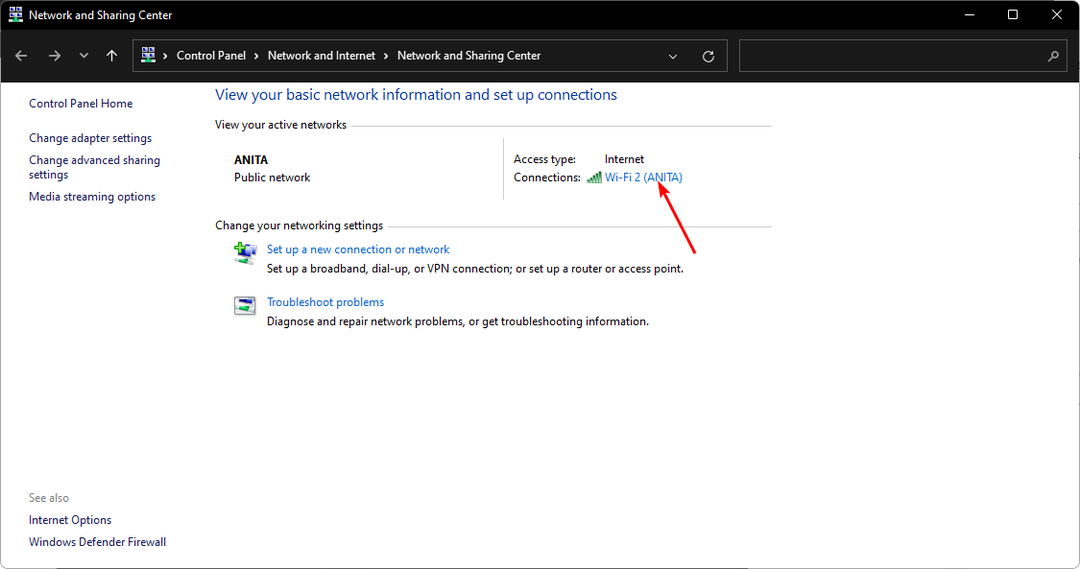
5. 명령 프롬프트 사용
- 을 치다 윈도우 키, 유형 cmd 검색창에서 관리자로 실행.

- 다음 명령을 입력한 후 다음을 누르십시오. 입력하다:
netsh wlan show interfaces
- Wi-Fi 신호 강도는 백분율 형식으로 표시됩니다. 백분율이 높을수록 연결이 더 강력해집니다.
6. Powershell 명령 사용
- 을 치다 윈도우 키, 유형 파워셸 검색창에서 관리자로 실행.

- 다음 명령을 입력한 후 다음을 누르십시오. 입력하다:
(netsh wlan show interfaces) -Match '^\s+Signal' -Replace '^\s+Signal\s+:\s+',''
- Wi-Fi 신호 강도는 백분율 형식으로 표시됩니다. 백분율이 높을수록 연결이 더 강력해집니다.
Windows 옵션에 내장된 Wi-Fi 설정을 통해 Wi-Fi 신호 강도를 대략적으로 추정할 수 있지만 항상 정확하지는 않습니다. 위에서 볼 수 있듯이 각 옵션은 동일한 연결에 대해 서로 다른 판독값을 갖습니다.
Wi-Fi 연결 및 연결에 대한 자세한 정보를 원할 경우 타사 도구를 사용할 수 있습니다. Wi-Fi 분석기 도구 Wi-Fi 성능에 대한 포괄적인 보고서를 얻는 데 유용합니다.
또한 직면할 수 있는 많은 연결 문제를 해결하는 데 도움이 될 수도 있습니다. 속도 테스터 도구 속도를 면밀히 모니터링하고 싶다면 확인해 볼 가치가 있습니다.
시도해 볼 것을 권장하는 타사 도구 중 하나는 PRTG 네트워크 모니터입니다. 네트워크 연결은 있지만 모든 시스템, 장치, 앱, 트래픽 등, 기본적으로 전체 IT 하부 구조.
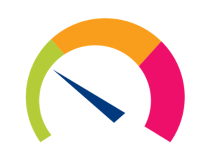
PRTG 네트워크 모니터
사용하기 쉬운 모니터링 전문가를 통해 WiFi 신호 강도를 추적하세요.Windows 11 노트북에서 Wi-Fi 신호를 어떻게 높이나요?
Wi-Fi 신호를 강화하려고 할 때 모든 Wi-Fi 라우터가 동일하게 생성되지는 않는다는 점을 기억하는 것이 중요합니다. 그럼에도 불구하고 Wi-Fi 신호를 높이기 위해 수행할 수 있는 몇 가지 조정 방법은 다음과 같습니다.
- 유선 연결 사용 – 이더넷 케이블이 있는 경우 라우터의 사용 가능한 포트에 직접 연결할 수 있습니다.
- 네트워크 드라이버 업데이트 – 이러한 드라이버를 사용하면 컴퓨터가 무선 어댑터와 통신하여 신호 강도를 높일 수 있습니다.
- 네트워크 대역 변경 – 2.4GHz에서 5GHz 대역으로 변경 무선 라우터 설정에서 더 빠른 인터넷 속도를 위해 더 많은 대역폭을 제공합니다.
- Wi-Fi 확장기/중계기 사용 – 당신은 또한 무선 중계기 또는 확장기. 이는 장거리 신호를 증폭시키는 장치입니다.
- Wi-Fi 안테나 부스터 사용 – 시중에는 여러 유형의 안테나 부스터가 있습니다. 특정 주파수로 증폭하여 노트북의 Wi-Fi 신호를 증폭시키는 방식으로 작동합니다.
이것이 Windows 11에서 Wi-Fi 신호 강도를 확인하는 방법입니다.
이것이 이 기사의 전부입니다. 아래 댓글 섹션에서 대화를 계속 진행하세요. Wi-Fi 신호 강도를 안정적으로 유지하기 위한 팁을 알려주세요.